Jak odzyskać dostęp do dysku twardego, naprawić błąd uniemożliwiający otwarcie dysku twardego

W tym artykule pokażemy Ci, jak odzyskać dostęp do dysku twardego w przypadku awarii. Sprawdźmy!
Napraw pulpit odnosi się do lokalizacji, która jest niedostępna: Jeśli podczas uruchamiania komputera pojawia się następujący komunikat o błędzie „C:\Windows\system32\config\systemprofile\desktop odnosi się do lokalizacji, która jest niedostępna”, oznacza to nieprawidłową lokalizację pulpitu . Po zalogowaniu się na swoje konto odkryjesz, że nie ma żadnych ikon na pulpicie i aplikacji, zamiast tego będziesz miał całkowicie pusty pulpit i pojawi się następujący błąd:
„ C:\Windows\system32\config\systemprofile\Desktop odnosi się do lokalizacji, która jest niedostępna. Może znajdować się na dysku twardym tego komputera lub w sieci. Sprawdź, czy dysk jest prawidłowo włożony lub masz połączenie z Internetem lub siecią, a następnie spróbuj ponownie. Jeśli nadal nie można go zlokalizować, informacje mogły zostać przeniesione w inne miejsce. “
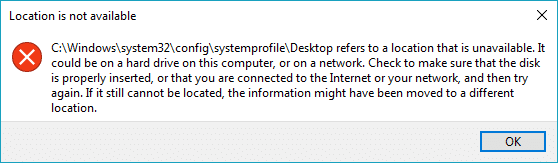
Teraz nie ma konkretnej przyczyny tego komunikatu o błędzie, ale możesz napotkać ten problem, gdy system nagle się zawiesi, uszkadzając pliki systemowe, uszkadzając profil użytkownika lub uszkodzoną aktualizację systemu Windows itp. Więc bez marnowania czasu, zobaczmy, jak faktycznie naprawić pulpit Odnosi się do Lokalizacja, która jest niedostępna za pomocą poniższego przewodnika rozwiązywania problemów.
Zawartość
Upewnij się, że utworzyłeś punkt przywracania na wypadek, gdyby coś poszło nie tak.
Metoda 1: Zresetuj pulpit do domyślnej lokalizacji
1. Naciśnij klawisz Windows + R, a następnie wpisz następujące polecenie i naciśnij Enter:
C:\użytkownicy\%nazwa użytkownika%

2. Kliknij prawym przyciskiem myszy folder Pulpit i wybierz Właściwości.
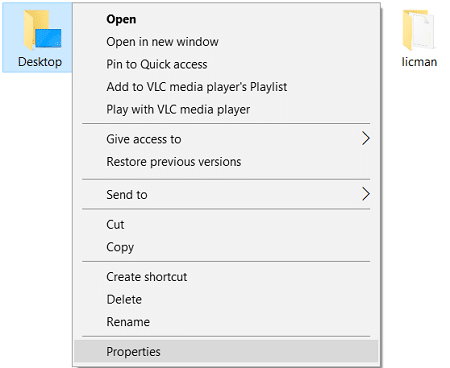
3. We właściwościach pulpitu przejdź do zakładki Lokalizacja i kliknij przycisk Przywróć domyślne.
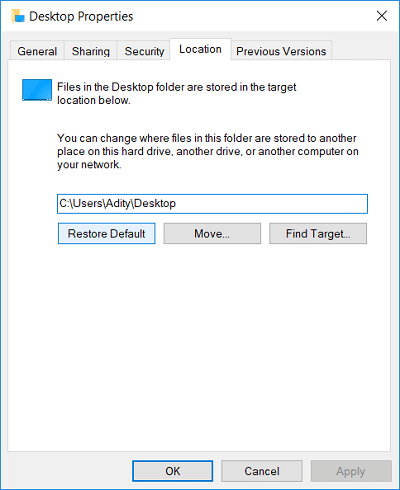
4. Kliknij Zastosuj, a następnie OK.
5. Uruchom ponownie komputer, aby zapisać zmiany i sprawdzić, czy możesz naprawić pulpit odnoszący się do błędu lokalizacji, która jest niedostępna.
Metoda 2: Poprawka rejestru
Jeśli powyższa metoda nie działa, spróbuj zamiast tego:
1. Naciśnij klawisz Windows + R, a następnie wpisz regedit i naciśnij Enter, aby otworzyć Edytor rejestru.

2. Przejdź do następującego klucza rejestru:
HKEY_CURRENT_USER\Software\Microsoft\Windows\CurrentVersion\Explorer\Foldery powłoki użytkownika
3. Upewnij się, że wybrałeś Foldery powłoki użytkownika, a następnie w prawym okienku kliknij dwukrotnie Pulpit.
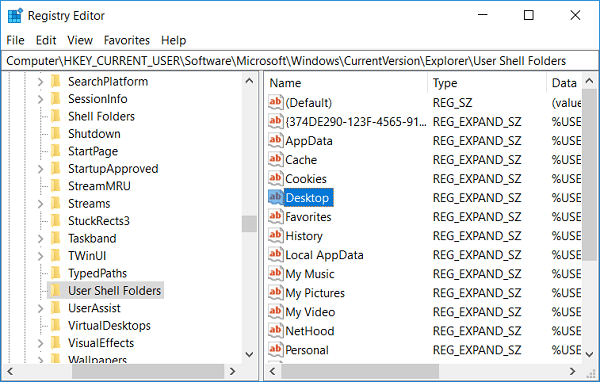
4. Teraz w polu danych wartości upewnij się, że wartość jest ustawiona na:
%USERPROFILE%\Pulpit
LUB
C:\Użytkownicy\%NAZWA UŻYTKOWNIKA%\Pulpit
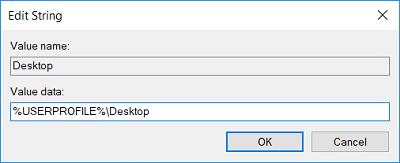
5. Kliknij OK i zamknij Edytor rejestru.
6. Uruchom ponownie komputer, aby zapisać zmiany.
Metoda 3: Skopiuj folder pulpitu z powrotem do jego lokalizacji
1. Naciśnij klawisz Windows + R, a następnie wpisz następujące polecenie i naciśnij Enter:
C:\użytkownicy\%nazwa użytkownika%

2. Sprawdź, czy możesz znaleźć dwa foldery na pulpicie, jeden pusty, a drugi z zawartością pulpitu.
3. Jeśli tak, usuń pusty folder na pulpicie.
4. Teraz skopiuj folder na pulpicie zawierający Twoje dane i przejdź do następującej lokalizacji:
C:\Windows\system32\config\systemprofile\
5. Gdy przejdziesz do folderu systemprofile, wystarczy kliknąć przycisk Kontynuuj, aby uzyskać dostęp do folderu.
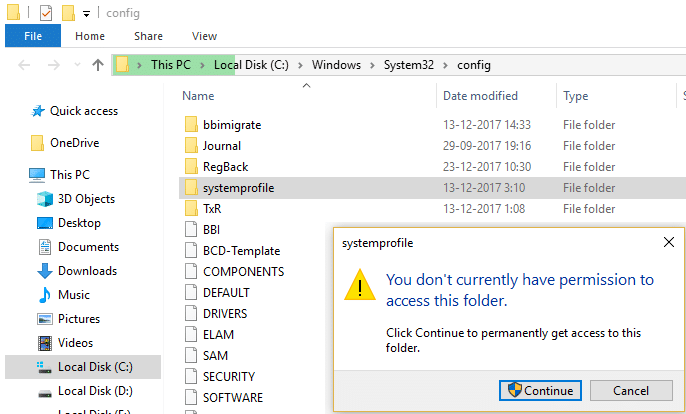
6. Wklej folder Desktop do folderu systemprofile.
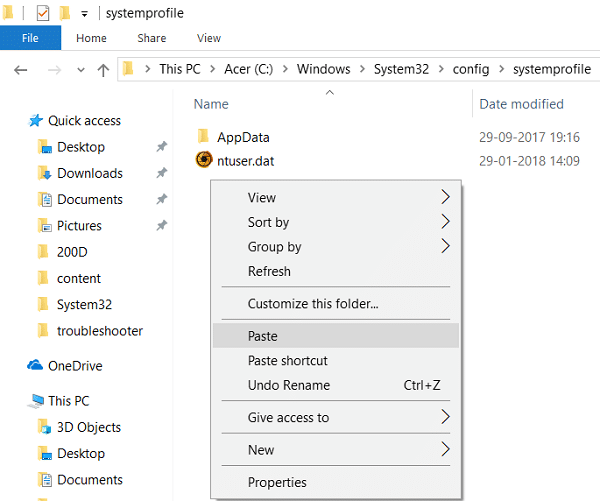
7. Uruchom ponownie komputer, aby zapisać zmiany i sprawdzić, czy możesz naprawić pulpit odnoszący się do błędu lokalizacji, która jest niedostępna.
Metoda 4: Wykonaj przywracanie systemu
1. Naciśnij klawisz Windows + R i wpisz „ sysdm.cpl ”, a następnie naciśnij Enter.

2. Wybierz zakładkę Ochrona systemu i wybierz Przywracanie systemu.

3. Kliknij Dalej i wybierz żądany punkt przywracania systemu .

4. Postępuj zgodnie z instrukcjami wyświetlanymi na ekranie, aby zakończyć przywracanie systemu.
5. Po ponownym uruchomieniu, możesz być w stanie naprawić pulpit odnosi się do błędu lokalizacji, która jest niedostępna.
Metoda 5: Utwórz nowe konto użytkownika
1. Naciśnij Klawisz Windows + I, aby otworzyć Ustawienia, a następnie kliknij Konta.

2. Kliknij kartę Rodzina i inne osoby w menu po lewej stronie i kliknij Dodaj kogoś innego do tego komputera w obszarze Inne osoby.

3. Kliknij opcję Nie mam danych logowania tej osoby na dole.

4. Wybierz na dole Dodaj użytkownika bez konta Microsoft .

5. Teraz wpisz nazwę użytkownika i hasło do nowego konta i kliknij Dalej.

Zaloguj się do nowego konta użytkownika, a następnie:
1. Otwórz Eksplorator plików, a następnie kliknij Widok > Opcje.

2. Przejdź do karty Widok i zaznacz opcję Pokaż ukryte pliki, foldery i dyski.

3. Odznacz Ukryj chronione pliki systemu operacyjnego (zalecane).
4. Kliknij Zastosuj, a następnie OK.
5. Przejdź do następującej lokalizacji:
C:\Użytkownicy\Stara_nazwa użytkownika
Uwaga: tutaj C to dysk, na którym jest zainstalowany system Windows, a Old_Username to nazwa Twojej starej nazwy użytkownika konta.
6. Wybierz wszystkie pliki z powyższego folderu z wyjątkiem następujących:
Ntuser.dat
Ntuser.dat.log
Ntuser.ini
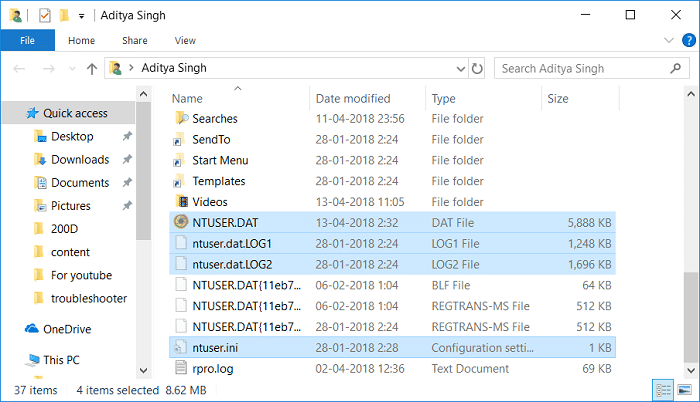
7. Teraz naciśnij klawisz Windows + R, a następnie wpisz następujące polecenie i naciśnij Enter:
C:\użytkownicy\%nazwa użytkownika%

Uwaga: będzie to folder Twojego nowego konta użytkownika.
8.Wklej skopiowaną zawartość tutaj i uruchom ponownie komputer.
Zalecana:
To jest to, że pomyślnie Napraw pulpit odnosi się do lokalizacji, która jest niedostępna Błąd, ale jeśli nadal masz jakieś pytania dotyczące tego przewodnika, możesz je zadać w sekcji komentarza.
W tym artykule pokażemy Ci, jak odzyskać dostęp do dysku twardego w przypadku awarii. Sprawdźmy!
Na pierwszy rzut oka AirPodsy wyglądają jak każde inne prawdziwie bezprzewodowe słuchawki douszne. Ale wszystko się zmieniło, gdy odkryto kilka mało znanych funkcji.
Firma Apple wprowadziła system iOS 26 — dużą aktualizację z zupełnie nową obudową ze szkła matowego, inteligentniejszym interfejsem i udoskonaleniami znanych aplikacji.
Studenci potrzebują konkretnego typu laptopa do nauki. Powinien być nie tylko wystarczająco wydajny, aby dobrze sprawdzać się na wybranym kierunku, ale także kompaktowy i lekki, aby można go było nosić przy sobie przez cały dzień.
Dodanie drukarki do systemu Windows 10 jest proste, choć proces ten w przypadku urządzeń przewodowych będzie się różnić od procesu w przypadku urządzeń bezprzewodowych.
Jak wiadomo, pamięć RAM to bardzo ważny element sprzętowy komputera, który przetwarza dane i jest czynnikiem decydującym o szybkości laptopa lub komputera stacjonarnego. W poniższym artykule WebTech360 przedstawi Ci kilka sposobów sprawdzania błędów pamięci RAM za pomocą oprogramowania w systemie Windows.
Telewizory Smart TV naprawdę podbiły świat. Dzięki tak wielu świetnym funkcjom i możliwościom połączenia z Internetem technologia zmieniła sposób, w jaki oglądamy telewizję.
Lodówki to powszechnie stosowane urządzenia gospodarstwa domowego. Lodówki zazwyczaj mają dwie komory: komora chłodna jest pojemna i posiada światło, które włącza się automatycznie po każdym otwarciu lodówki, natomiast komora zamrażarki jest wąska i nie posiada światła.
Na działanie sieci Wi-Fi wpływa wiele czynników poza routerami, przepustowością i zakłóceniami. Istnieje jednak kilka sprytnych sposobów na usprawnienie działania sieci.
Jeśli chcesz powrócić do stabilnej wersji iOS 16 na swoim telefonie, poniżej znajdziesz podstawowy przewodnik, jak odinstalować iOS 17 i obniżyć wersję iOS 17 do 16.
Jogurt jest wspaniałym produktem spożywczym. Czy warto jeść jogurt codziennie? Jak zmieni się Twoje ciało, gdy będziesz jeść jogurt codziennie? Przekonajmy się razem!
W tym artykule omówiono najbardziej odżywcze rodzaje ryżu i dowiesz się, jak zmaksymalizować korzyści zdrowotne, jakie daje wybrany przez Ciebie rodzaj ryżu.
Ustalenie harmonogramu snu i rutyny związanej z kładzeniem się spać, zmiana budzika i dostosowanie diety to niektóre z działań, które mogą pomóc Ci lepiej spać i budzić się rano o odpowiedniej porze.
Proszę o wynajem! Landlord Sim to mobilna gra symulacyjna dostępna na systemy iOS i Android. Wcielisz się w rolę właściciela kompleksu apartamentowego i wynajmiesz mieszkania, a Twoim celem jest odnowienie wnętrz apartamentów i przygotowanie ich na przyjęcie najemców.
Zdobądź kod do gry Bathroom Tower Defense Roblox i wymień go na atrakcyjne nagrody. Pomogą ci ulepszyć lub odblokować wieże zadające większe obrażenia.













